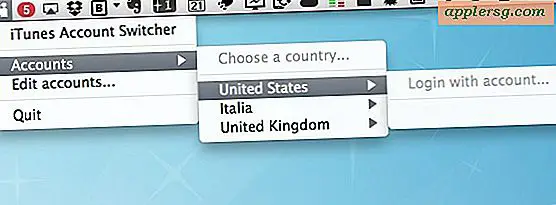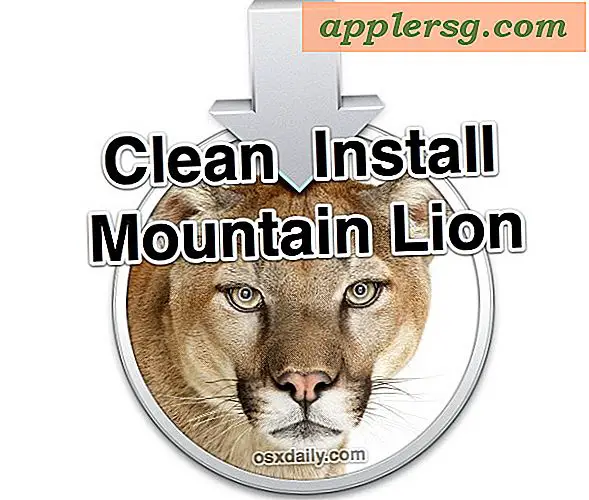Sådan kopieres sange fra iTunes til et Flash-drev
En effektiv måde at kopiere individuelle sange fra dit iTunes-bibliotek til et flashdrev er at finde den aktuelle placering på din computer, hvor filerne er gemt, og træk og slip de ønskede sange fra deres gemte placering på dit flashdrev. Denne proces fungerer godt, når der behandles et par filer; men hvis du planlægger at kopiere et helt bibliotek eller mange album, skal du få adgang til det indekserede "iTunes Media Folder Location" og gennemse dets indhold. Hvis dine iTunes-præferencer til kopiering af filer til denne placering er deaktiveret, skal du "konsolidere" dit bibliotek, før du gennemsøger.
Finde og overføre individuelle emner
Indsæt dit flashdrev i den rigtige USB-port på din computer, og vent på, at dit operativsystem genkender enheden. Vælg at åbne dit flashdrevs indhold, når Windows Explorer eller Finder (på Mac) bliver bedt om det. Hvis din computer ikke beder dig om det, skal du dobbeltklikke på flashdrevets ikon på skrivebordet. Hold dit flashdrevs vindue åbent.
Åbn iTunes. Find den første sang, du vil kopiere, højreklik på dens ikon, og vælg "Vis i Windows Stifinder" eller "Vis i Finder" (Mac).
Træk og slip filen fra det nye Windows Stifinder eller Finder-vindue i dit flashdrevs vindue, og lad den kopiere. Gentag for alle individuelle sange.
Kopiering fra din iTunes-mediemappeplacering
Indsæt dit flashdrev i din computers USB-port, og dobbeltklik på dets ikon fra skrivebordet for at åbne et nyt Windows Stifinder- eller Finder-vindue (Mac). Vælg en mappe (eller opret en ny), afhængigt af hvor du vil gemme dine iTunes-filer. Lad dit flashdrevs vindue være åbent.
Åbn iTunes. Klik på fanen "Rediger" (eller iTunes-fanen, hvis den er på en Mac) og "Indstillinger". Tryk på fanen "Avanceret" i højre side af pop op-vinduet.
Kontroller, hvor din standard "iTunes Media Folder Location" er, og om knapperne "Keep iTunes Media Folder Organised" og "Copy Files to iTunes Media Folder ..." har markeringer ud for dem. Hvis de gør det, er dit iTunes-bibliotek blevet organiseret, og du kan finde alle filer på deres standardplacering. Gennemse din "iTunes Media Folder Location" i Windows Stifinder eller Finder, og træk og slip det ønskede indhold i dit flashdrev-vindue. Hvis disse knapper ikke har markeringer, skal du klikke på deres ikoner, så markeringerne vises, trykke på "OK" og gå til trin 4.
Klik på fanen "Filer", vælg "Bibliotek" og klik på "Organiser bibliotek." Sæt et flueben ud for "Konsolider filer" og klik på "OK". Denne handling kan ikke fortrydes. Vent til dine filer konsolideres til den rette placering, og afslut iTunes.
Åbn et nyt Windows Stifinder eller Finder-vindue, og naviger til din "iTunes Media Folder Location". Gennemse indholdet efter bestemte emner, eller vælg hele iTunes-mappen, og træk og slip den i dit flashdrevs vindue. Vent til dine filer kopieres.
Tips
Standard "iTunes Media Folder Locations" er: Windows XP: C: \ Documents and Settings \ brugernavn \ Mine dokumenter \ Min musik \ iTunes Windows Vista: C: \ Brugere \ brugernavn \ Musik \ iTunes Windows 7: C: \ Brugere \ brugernavn \ Min musik \ iTunes Mac OS X: / Brugere / brugernavn / Musik / iTunes / Husk at skubbe dit flashdrev sikkert ud efter brug for at undgå at miste indhold eller beskadige enheden.
Advarsler
Konsolidering af et helt iTunes-bibliotek i Windows kopierer alle iTunes-biblioteksfiler til standardplaceringen, men dine originale filer forbliver på din computer som duplikater. Du skal slette disse manuelt for at spare diskplads.